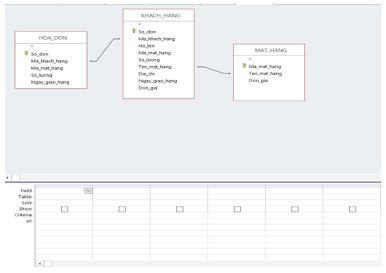Lý thuyết Tin học 12 Bài 8: Truy vấn dữ liệu hay, ngắn gọn hay, ngắn gọn
Lý thuyết Tin học 12 Bài 8: Truy vấn dữ liệu hay, ngắn gọn hay, ngắn gọn
Haylamdo biên soạn và sưu tầm tóm tắt lý thuyết Tin học 12 Bài 8: Truy vấn dữ liệu hay, ngắn gọn hay, chi tiết nhất sẽ tóm tắt kiến thức trọng tâm bài học từ đó giúp học sinh ôn tập để nắm vững kiến thức môn Tin học 12.

1. Các khái niệm
a) Mẫu hỏi
• CSDL chứa dữ liệu phản ánh toán bộ thông tin về đối tượng cần quản lí.
• Câu hỏi phức tạp, liên quan tới nhiều bảng thì ta dùng tới mẫu hỏi.
• Dùng mẫu hỏi và liên kết, ta có thể thống kê dữ liệu, nhóm và lựa chọn các bản ghi của nhiều bảng.
+ Mẫu hỏi thường được sử dụng để:
+ Sắp xếp các bản ghi
+ Chọn các bản ghi thỏa mãn các điều kiện cho trước
+ Chọn các trường để hiển thị
+ Thực hiện tính toán: tính trung bình cộng, tính tổng, ….
+ Tổng hợp và hiển thị thông tin từ nhiều bảng hoặc mẫu hỏi khác
• Có 2 chế độ làm việc, đó là chế độ thiết kế và chế độ trang dữ liệu.
• Kết quả mẫu hỏi cũng đóng vai trò như một bảng
b) Biểu thức
• Để thực hiện các tính toán và kiểm tra các điều kiện, Access có các công cụ để viết các biểu thức, bao gồm toán hạng và phép toán.
• Các phép toán thường dùng:
+ Phép toán số học: +,-,∗,/
+ Phép toán so sánh: <, >, <=,>=,=,<>
+ Phép toán Lôgic: AND, OR, NOT
• Toán hạng trong tất cả các biểu thức có thê là:
+ Tên trường: (đóng vai trò các biến) được ghi trong dấu ngoặc vuông. Ví dụ: [TOAN], [LUONG]
+ Hằng số, ví dụ: 0.1; 1000000,…
+ Hằng văn bản, được viết trong dấu nháy kép, ví dụ: "Nam", "Nữ",…
+ Hàm: (sum, avg, …)
c) Các hàm
• Access cung cấp một số hàm thống kê thông dụng áp dụng cho các nhóm, gọi là hàm gộp nhóm:
+ SUM: Tính tổng giá trị số trên trường chỉ định.
+ AVG: Tính giá trị trung bình các giá trị số trên trường chỉ định
+ MIN: Tìm giá trị nhỏ nhất của các số nằm trên trường chỉ định
+ MAX: Tìm giá trị lớn nhất của các số nằm trên trường chỉ định
+ COUNT: Đêm các ô khác rỗng nằm trên trường chỉ định
• Lưu ý: bốn hàm đầu tiên chỉ thực hiên trên kiểu dữ liệu số.
2. Tạo mẫu hỏi
• Để làm việc với mẫu hỏi, chọn Queries trong bảng chọn đối tượng.
• Có thể tạo mẫu hỏi mới bằng cách dùng thuật sĩ hoặc tự thiết kế. Các bước chính để tạo một mẫu hỏi bao gồm:
+ Chọn dữ liệu nguồn (các bảng và mẫu hỏi khác) cho mẫu hỏi;
+ Chọn các trường từ dữ liệu nguồn để đưa vào mẫu hỏi;
+ Khai báo các điều kiện để lọc các bản ghi cần đưa vào mẫu hỏi;
+ Chọn các trường dùng để sắp xếp các bản ghi trong mẫu hỏi;
+ Tạo các trường tính toán từ các trường đã có;
+ Đặt điều kiện gộp nhóm.
• Lưu ý: Không nhất thiết phải thực hiện tất cả các bước này.
• Có hai chế độ thường dùng để làm việc với mẫu hỏi: chế độ thiết kế và chế độ trang dữ liệu.
• Trong chế độ thiết kế, ta có thể thiết kế mới hoặc xem hay sửa đổi thiết kế cũ của mẫu hỏi.
• Để thiết kế mẫu hỏi mới, thực hiện một trong hai cách sau:
+ Cách 1: Nháy đúp vào Create query by using wizard.
+ Cách 2: Nháy đúp vào Create query in Design view.
• Để xem hay sửa đổi thiết kế mẫu hỏi, thực hiện:
+ Chọn mẫu hỏi cần xem hoặc sửa.
+ 2. Nháy nút
• Nội dung của từng hàng gồm có:
+ Field: Khai báo tên các trường được chọn. Đó là các trường sẽ có mặt trong mẫu hỏi hoặc các trường dùng để lọc, sắp xếp, kiểm tra giá trị...
+ Table: Tên bảng chứa trường tương ứng.
+ Sort: Xác định (các) trường cần sắp xếp.
+ Show: Xác định (các) trường xuất hiện trong mẫu hỏi.
+ Criteria: Mô tả điều kiện để chọn các bản ghi đưa vào mẫu hỏi. Các điều kiện được viết dưới dạng biểu thức lôgic.
3. Ví dụ áp dụng
• Khai thác CSDL ″Quản lý học sinh″, tạo mẫu hỏi cho biết danh sách học sinh có điểm trung bình các môn trên từ 6.5 trở lên
+ 1. Nháy vào Create query in Design View.
+ 2. Chọn bảng HOC_SINH làm dữ liệu
+ 3. Nháy tất cả các trường đưa vào mẫu hỏi
+ 4. Trong lưới QBE, dòng Criterial, tại các cột Toan, Li, Hoa, Van, Tin gõ: >=6.5
+ 5. Nháy nút